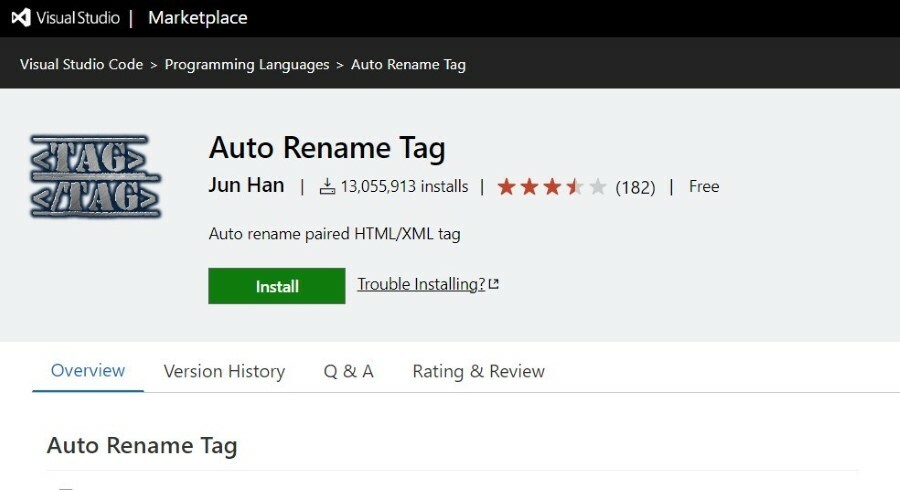Denna programvara kommer att hålla dina drivrutiner igång, vilket skyddar dig från vanliga datorfel och maskinvarufel. Kontrollera alla dina förare nu i tre enkla steg:
- Ladda ner DriverFix (verifierad nedladdningsfil).
- Klick Starta skanning för att hitta alla problematiska drivrutiner.
- Klick Uppdatera drivrutiner för att få nya versioner och undvika systemfel.
- DriverFix har laddats ner av 0 läsare den här månaden.
Visual Studio Code är en mycket bra källkodsredigerare som utvecklats av Microsoft och har använts effektivt av klienter på grund av dess felsökningsfunktioner, den inbäddade GIT-kontrollen och många andra användbara funktioner.
Det finns situationer där du säkert måste öppna minst två nya flikar när du arbetar i VS-kod, och även om det här alternativet lätt ska vara tillgängligt, har användarna problem att hitta det.
Du har möjlighet att öppna tillfälliga flikar som stängs automatiskt, eller alternativet att öppna filer i nya flikar som bara stängs när ditt arbete med dem kommer att göras.
I dagens artikel kommer vi att diskutera några av de bästa metoderna att använda i denna situation. Om du vill ta reda på mer information, vänligen läs vidare.
Hur öppnar jag flera filer i VS-kod?
1. Ändra VS-kodinställningarna

- Öppna VS-kod -> klicka Fil från den övre menyn.
- Välja Inställningar från listrutan.
- Klicka på Inställningar.
- Ett fönster visas med Användare och Arbetsytans inställningar vara tillgänglig.
- Välja Arbetsytans inställningar -> sök efter workbench.editor.showTabs -> ändra värdet till Sann.
Notera: När det ovan nämnda alternativet är inställt på Falsk, öppnar VS-koden bara en fil åt gången. Om det är satt till True kan du öppna så många filer du vill på nya flikar. Se nästa metod för att få en bättre förståelse för hur man gör det.
Blockerar din Windows 10-brandvägg Visual Studio? Åtgärda det snabbt med hjälp av den här praktiska guiden.
2. Använd musgenvägen för att öppna flera filer

Även om detta kan verka som en uppenbar lösning för de av er som har erfarenhet av VS-kod är den här metoden väldigt enkel att använda.
Om du befinner dig i en situation där du söker efter en viss del av en fil, så du går igenom en större uppsättning dokument, rekommenderas att du öppnar filerna i tillfälliga flikar. För att göra det måste du klicka en gång på en fil med musen.
Om du vill öppna en ny flik som stannar kvar på skärmen tills du väljer att stänga den manuellt, då måste du dubbelklicka på filen.
Slutsats
I dagens guide utforskade vi några av de bästa alternativen för dig för att öppna flera filer i VS-kod.
Det första steget är att se till att inställningarna för VS Code låter dig öppna flera filer, och sedan kan du helt enkelt använda musen för att öppna antingen tillfälliga eller normala nya flikar.
Om den här guiden har lyckats hjälpa dig att förstå och kontrollera situationen bättre, eller om du har några förslag, tveka inte att kontakta oss och dela informationen.
Du kan göra det genom att använda kommentarsektionen som finns nedanför den här artikeln.
LÄS OCH:
- Utvecklaren PowerShell är nu tillgänglig i Visual Studio 2019
- Bästa vocoder-programvaran för Windows-datorer [Guide 2020]
- Microsoft Teams felkod 503 [LÖST]